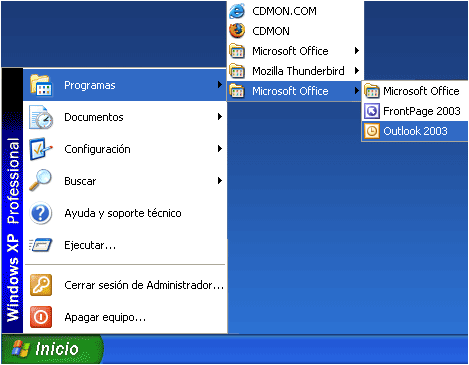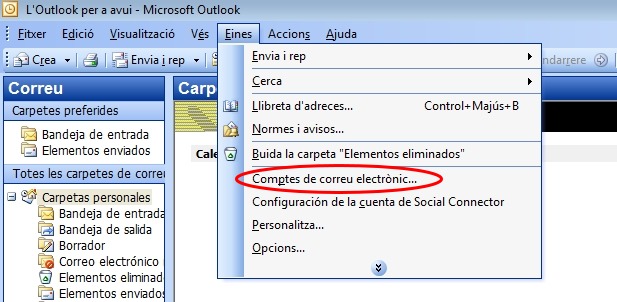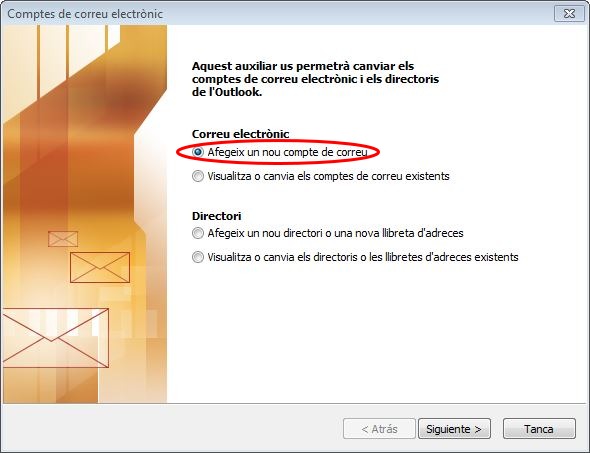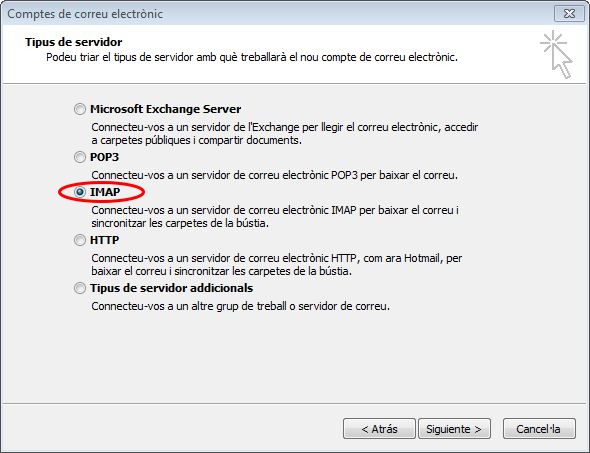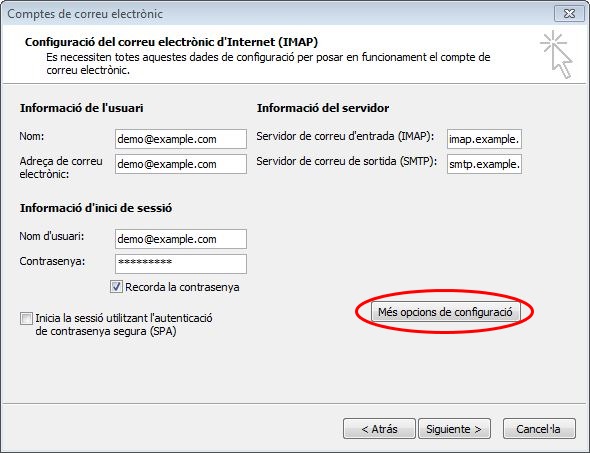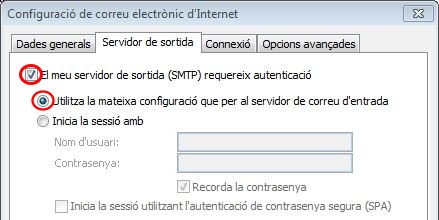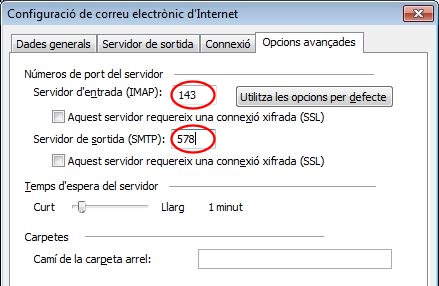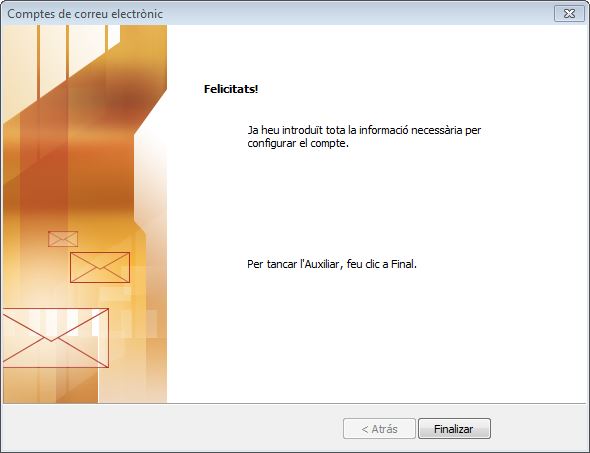Ara ens pregunta el tipus de servidor que anem a utilitzar. En el nostre cas, podem seleccionar POP3 i IMAP. Aquesta vegada utilitzarem IMAP, ja que realitza la mateixa funció que el protocol POP3 però és més eficient, més ràpid i no satura el servidor de correu. Un altre avantatge és que disposarem d'una còpia dels correus al servidor i podrem consultar-los alternativament des del servei Webmail. Seleccionem aquesta opció i premem "Següent".
2.-Dades principals del compte
A la següent finestra hem d'omplir tots els camps:
- El seu nom: aquest nom es mostrarà als destinataris del correu. Per exemple: Info.
- Adreça de correu electrònic: ens demana el correu que es mostrarà al destinatari per respondre els correus.
- Servidor de correu entrant: es tracta del servidor. Seria mail.elseudomini.com.
- Servidor de correu sortint: es tracta del servidor. Seria mail.elseudomini.com.
A "Nom d'usuari" i "Contrasenya" hem d'introduir les dades d'usuari que tenim assignades per a aquest compte.
Premem "Més opcions de configuració" i accedim a la següent pestanya: Servidor de sortida i la configuarem com apareix més avall. Seleccionem "El meu servidor de sortida requereix autenticació"
i "Utilitzar la mateixa configuració que el meu servidor de correu d'entrada", perquè els nostres servidors de sortida ens demanen també que introduïm el nom d'usuari i la contrasenya (autenticació),
que en tots els casos són el mateix nom d'usuari i la mateixa contrasenya que els del correu d'entrada. Acceptem.
Ja tenim la compte de correu de Perception configurada en Outlook 2003.
Per a més informació, poden contactar amb nosaltres.